在电脑的使用过程中,有时我们会不小心将水弄到键盘上,特别是一些喜欢将水杯放在键盘旁边的用户。那么键盘进水后该怎么办呢?小编给大家带来了一个修复进水键盘的方法。
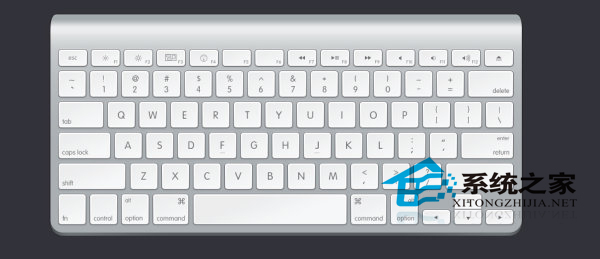
拆开后,发现里面比普通pc的键盘结构要简单。除了按键和下面相应的软塑料按键外,有一个铁板(这就该知道为什么键盘这么重了),铁板上有无数的螺丝,一一拧开后,就可以看见电路板了。其实这个电路板很简单,上下两层,走的不一样。我的能看见,下一层电路板上面,进水的地方已经发黑了。其实最简单的办法,就是将发黑部分两侧上面一层绿色的薄膜刮掉,露出铜的电路线。然后找一段电线,要那种很多细丝的,把里面的铜芯抽出来,用那种很细的铜丝,连接那两部分电路线,然后用透明胶带粘住两边,注意中间部分不要粘。这样基本上就可以了,再安装上,可以使用了。

在键盘走usb线的地方,有一块电路板,这是最重要的部分,如果你的键盘这个部分损坏,那就不要修了。不过大家注意,这个部分一般也不会坏,它就像电脑主板。

你拆卸开键盘之后,看到三层薄膜,可以发现上面一层和下面一层走有电路,中间一层是简单的薄膜,只不过挖了一些洞而已,这一层只是为了上、下两层绝缘效果更好。你按键的时候,其实就是将最上面一层键所对应的那个金属圆点透过中间一层上的圆孔,和最下面一层相应的金属圆点接触,形成一个回路,然后电流传达至上一段所提到的电路板,电路板向电脑传送相应的信号。(普通pc的键盘原理不大一样,那是在一层电路板上,每一个键对应一个点,这个点分为内、外两圈,按键按下时候,内圈与外圈金属通过按键下方导电的触点连通,形成返回电信号)
再来仔细看一看上、下两层薄膜,其实在那一条条线路上,覆盖着一层绿色(可能是绿色,我的印象)薄膜,只在每一个键对应的地方空着一个圆点,这个圆点就是暴露在外面的金属接触点,那个“花”键,只不过是为了扩大接触面积。上面的那一层绿色薄膜是用来固定线路的,里面其实走的也是金属。

也就是说,上下两层薄膜中的那一条一条复杂的线路中,是有电流经过的。而这一条一条线路,看起来很宽,但是实际上很薄(想一想,那一层薄膜才多厚)。如果有水或者其他液态物质流入,由于导电,会烧坏线路,也就是将那一层很薄的线路给烧掉了。我的键盘损坏,就是有水进入,导致最下面一层薄膜上的金属线路烧坏了,那个地方没有金属了,也就不通了。
你先确认是哪几个键不管用了,然后看一看,上、下两层薄膜哪一层薄膜有损坏,通常一个点坏了,会影响到那一层线路后端的几个键,一般不会出现几个点都烧坏了的情况。然后再刮开烧坏地方两侧的那层绿色覆盖薄膜,注意,不能太重,否则刮透了也不能用。
实际上,只需要用那种非常细的金属丝连上这个烧坏地方两侧的金属线路,用透明胶粘上就可以了。
注意事项:
由于有的损坏发生在某个键上,所以你必须保证金属丝通过那个键对应的圆点。否则,按下去的时候,最上面一层薄膜和下面一层薄膜的接触点接触不到,这个键还是不能用。
这就是键盘进水后,可能毁坏的几个部位了,如果你的键盘毁坏是在这几个部位之一的话,那么就使用这些方法进行维修吧。当然如果有些用户的运气比较差,是电路板烧坏了,那么就果断的去买过一个吧。